远程连接 服务器管理 如何通过CMD命令链接远程服务器实现高效操作
- 问答
- 2025-08-24 12:31:17
- 9
🔥 2025年8月最新动态:微软刚发布紧急安全补丁,修复了远程桌面服务(RDS)中的高危漏洞!建议所有服务器管理员立即更新,并检查远程连接配置,本文将带你用CMD命令快速实现安全高效的远程服务器管理,附赠实用技巧和避坑指南!🔥
🚀 一、CMD远程连接的基础操作
远程桌面连接(RDP)
mstsc /v:服务器IP地址 # 直接输入IP即可连接
步骤详解:
1️⃣ 按 Win+R 输入 mstsc 打开远程桌面窗口
2️⃣ 输入服务器IP,勾选「允许剪贴板同步」
3️⃣ 点击「显示选项」可保存凭据(建议搭配微软账户更安全)
SSH命令行连接(Linux服务器)
ssh 用户名@服务器IP # 首次连接需确认指纹
小技巧:
🔑 免密登录:生成SSH密钥对,将公钥上传至服务器 ~/.ssh/authorized_keys
🔄 多端口跳转:ssh -p 2222 user@跳板机IP -t ssh 目标服务器IP
✨ 二、高效操作命令合集
文件传输
xcopy C:\本地路径 \\服务器IP\共享目录 /E /H /Y # 递归复制并覆盖
💡 实时同步:用 robocopy 替代,支持断点续传:

robocopy C:\src \\srv\dst /MIR /Z /MT:8 # 8线程镜像同步
远程执行命令
psexec \\服务器IP -u 用户名 -p 密码 cmd /c "ipconfig > C:\result.txt"
⚠️ 注意:需先在目标服务器启用 Windows Management Instrumentation 服务。
任务计划自动化
schtasks /create /tn "Backup" /tr "C:\backup.bat" /sc DAILY /st 02:00 /ru SYSTEM
📅 查询任务:schtasks /query /fo LIST /v
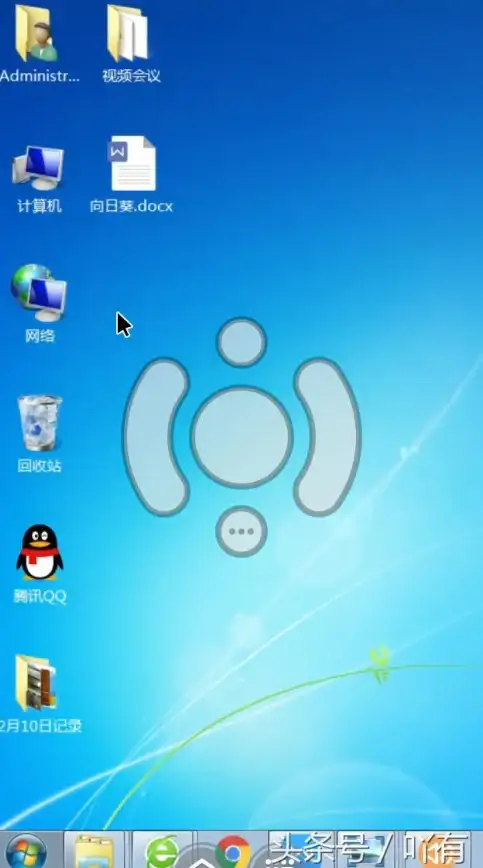
⚠️ 三、安全加固必看
防火墙配置
netsh advfirewall firewall add rule name="RDP开放" dir=in action=allow protocol=TCP localport=3389
🔒 建议修改默认端口:
reg add HKLM\SYSTEM\CurrentControlSet\Control\TerminalServer\WinStations\RDP-Tcp /v PortNumber /t REG_DWORD /d 新端口号
NLA网络级验证
reg add "HKLM\SYSTEM\CurrentControlSet\Control\Lsa" /v SecurityPackages /t REG_MULTI_SZ /d "tspkg\0msv1_0\0kerberos\0ntlm\0schannel\0wdigest\0nego\0pku2u\0" /f
🛡️ 启用后仅允许支持NLA的客户端连接,防中间人攻击。

💻 四、实操案例:批量管理10台服务器
步骤1:创建文本文件 servers.txt 保存所有IP
步骤2:编写批处理脚本 deploy.bat:
for /f "tokens=1" %%i in (servers.txt) do ( echo 正在更新 %%i... psexec \\%%i -u admin -p 密码 cmd /c "net stop 服务名 && net start 服务名" )
步骤3:双击运行,坐等所有服务器服务重启完成!🚀
掌握CMD远程管理能大幅提升运维效率,但务必注意:
✅ 定期更新系统补丁(尤其关注2025年8月的RDS漏洞!)
✅ 禁用默认管理员账户,使用强密码策略
✅ 开启日志审计,用 eventvwr 监控登录失败事件
💬 遇到连接失败?先检查:
1️⃣ 服务器是否开启远程服务(RDP/SSH)
2️⃣ 本地与服务器是否互通(ping 测试)
3️⃣ 防火墙是否放行对应端口
行动起来:现在打开CMD,输入 mstsc 连接你的第一台服务器吧!💻
本文由 业务大全 于2025-08-24发表在【云服务器提供商】,文中图片由(业务大全)上传,本平台仅提供信息存储服务;作者观点、意见不代表本站立场,如有侵权,请联系我们删除;若有图片侵权,请您准备原始证明材料和公证书后联系我方删除!
本文链接:https://vds.7tqx.com/wenda/716866.html


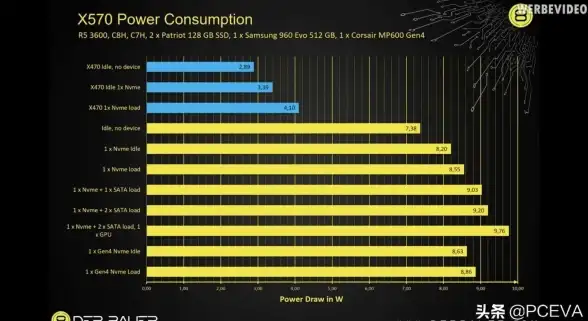



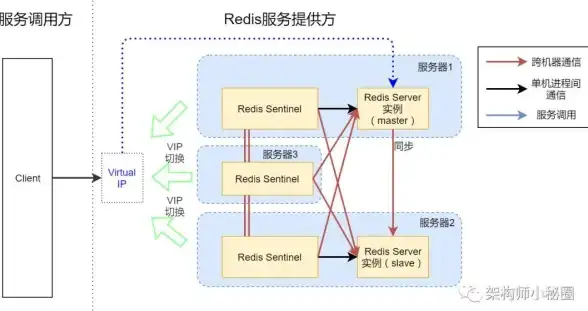


发表评论